Cara Mematikan Password Sharing File di PC Windows 10/11/8/7
Sharing file atau printer merupakan metode kerja yang terdapat pada perangkat jaringan komputer dan laptop. Dalam melakukan setting sharing file atau printer merupakan hal yang sama.
Cara setting sharing file di windows 10/7/8/11, hampir setiap windows sama saja dalam menyetting dan penempatannya. Hanya saja, mungkin agak sedikit berbeda tampilan saja diantara versi-versi windowsnya.
Mungkin jika saya jelaskan cara setting sharing file atau printer, mungkin diartikel lainnya. Dan tidak disatukan pada artikel ini.
Untuk melakukan sharing di windows 7, 8 , 10, 11 dan lainnya, memang sangat diperlukan yang namanya memberikan password protected sharing. Berguna untuk menjaga file yang di sharing agar lebih aman, agar tidak dapat diakses oleh orang lain yang tidak memiliki akses.
Namun adakalanya, dengan adanya password pada password sharing filenya bagi yang kurang mengerti akan membuatnya bingung. Jadi Anda bisa mematikan atau menonaktifkannya terlebih dahulu.
Jadi diartikel ini saya akan menjelaskan cara mematikan password sharing file dan mengatasi password sharing tidak bisa di turn offkan.
Silahkan baca artikel ini hingga selesai, agar Anda tidak gagal paham dalam memahaminya dan dapat dimengerti dengan mudah setelah selesai membacanya.Jangan lupa jaga kesehatan dan sukses slalu ...Admin WannnINT
Baca juga:
Cara Mematikan Password Sharing File di Windows
Yah, terkadang diantara orang tidak ingin menggunakan password pada saat ia melakukan komunikasi seperti sharing file ataupun pada sharing printer. Untuk mematikan password sharing file di windows 7, 8, 10, 11, cara yang digunakan sebenarnya sama.
Namun, karena berbeda windows maka tampilan atau posisi fiturnya pun jelas berbeda.
Sebelum lanjut kedalam tutorialnya, mari kita pahami perbedaan turn on dan turn off sharing file.
- Turn on password protected sharing - yaitu mengaktifkan password pada sharing, jadi jika Anda mengaktifkannya maka sharing file tersebut akan muncul username dan passwordnya.
- Turn off password protected sharing - Artinya Anda melakukan komunikasi seperti sharing file maupun sharing printer dan sebagainya dalam jaringan, tidak akan muncul username dan password.
Jadi intinya mau sharing file, printer, lain dan sebagainya bisa Anda tentukan ingin menggunakan password atau tidak.
Note: Komputer 1 dengan yang lain, harus melakukan konfigurasi password yang sama atau tidak menggunakan password sama sekali dari keduanya. Karena jika tidak sama konfigurasinya akan menggunakan username dan password di PC atau laptopnya.
Berikut ini langkah-langkah cara mematikan password sharing file (Turn off password protected sharing).
Saya jelaskan cara simpel yang biasa digunakan saja, agar tidak ribet.
- Buka Control panel.
- Pilih Network and Sharing Center.
- Pilih Change advanced sharing settings.
- Pada Change sharing options for different network profiles, ada 3 rules sharing: Private (current profile), Guest or Public, All networks.
- Pilih pada All network.
- Maka Anda akan melihat paling bawah yaitu bagian password protected sharing.
Nah, disini Anda tinggal pilih ingin menggunakan password sharing atau tidak. Jika menggunakan, berarti yang Anda pilih adalah turn on password protected sharing. Dan jika ingin menghilangkan password sharing yang Anda pilih adalah turn off password protected sharing.
Seperti pada gambar berikut ini:
Cara Menonaktifkan password protected sharing Yang Tidak Bisa di Offkan
Terkadang ada saja masalah pada password protected sharing ini, yaitu password yang tidak bisa dinonaktifkan. Udah dimatikan password protected sharingnya, namun selalu on terus menerus.
Password tidak bisa di turn off, sejauh ini saya hanya menemukannya di windows 10 saja. Belum pernah pada versi windows lainnya.
Lalu bagaimana solusinya?
Jika Anda tidak bisa menonaktifkan password sharing tersebut dengan cara seperti biasanya, maka yang harus dilakukan adalah mematikan password sharing pada windows ini secara paksa melalui regestry atau Local User and Grups(Local).
Berikut ini cara menonaktifkan password protected sharing tidak bisa di offkan:
- Tekan menu windows+R secara bersamaan.
- Masukan perintah lusrmgr.msc.
- Akan terbuka tampilan Local User and Grups.
- Pilih User.
- Pada Guest, silahkan klik kanan.
- Pilih Set Password.
- Klik Proceed.
- Pada Set Password for Guest, Anda tidak perlu mengisikan password. Cukup klik OK saja.
- Maka akan muncul notif Local User and Grups "The password has been set". Klik OK.
Maka turn on password protected sharing bisa Anda matikan/nonaktif. Dan Anda sudah dapat mensharing apapun tanpa username dan password.
Baca juga:
Demikian artikel ini cara mematikan password sharing file di windows 10/7/8/11 dan cara menonaktifkan password protected sharing yang tidak bisa di turn off.
Jika ada yang ingin ditanyakan, silahkan tinggalkan komentar Anda dikolom komentar.
WannnINT - Update 18 Juli 2022

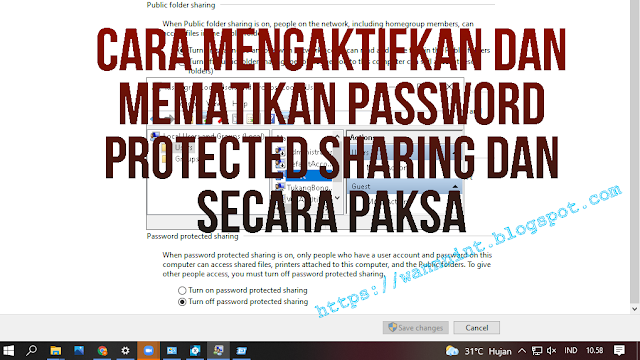



Post a Comment for "Cara Mematikan Password Sharing File di PC Windows 10/11/8/7"
Post a Comment
Semua komentar yang Anda berikan akan saya moderasi untuk ditampilkan dalam halaman komentar. Harap berikan komentar yang tidak mengandung unsur hal negatif/spam. Terimakaksih